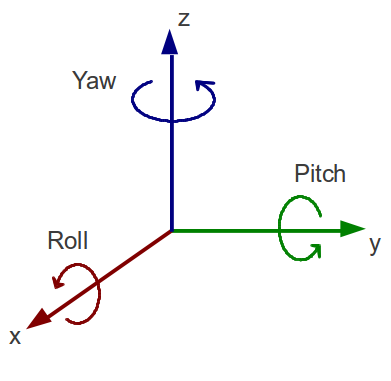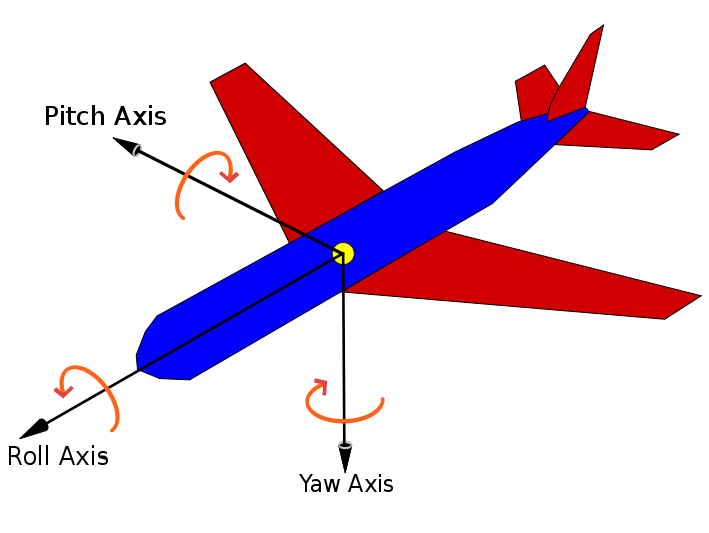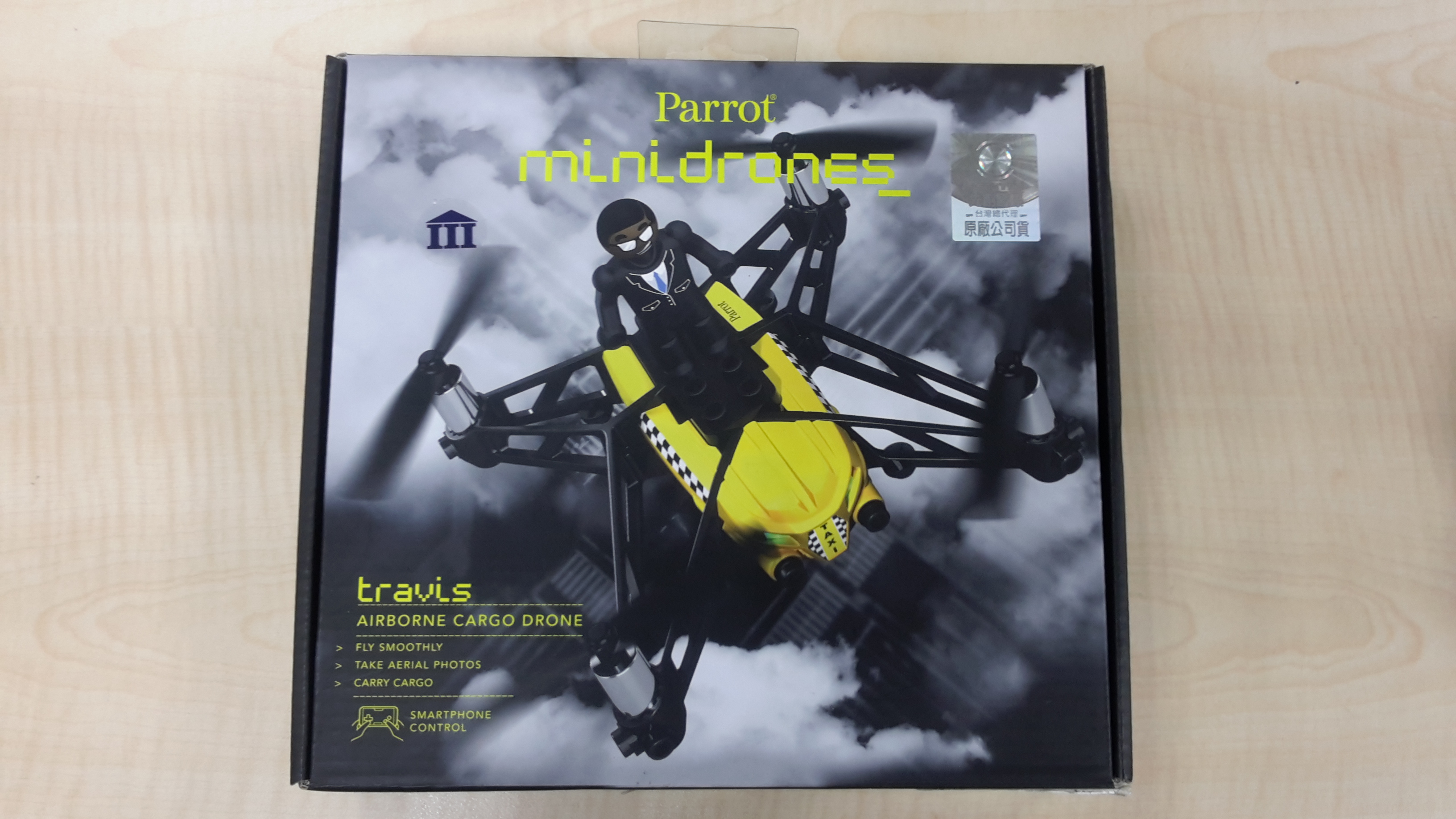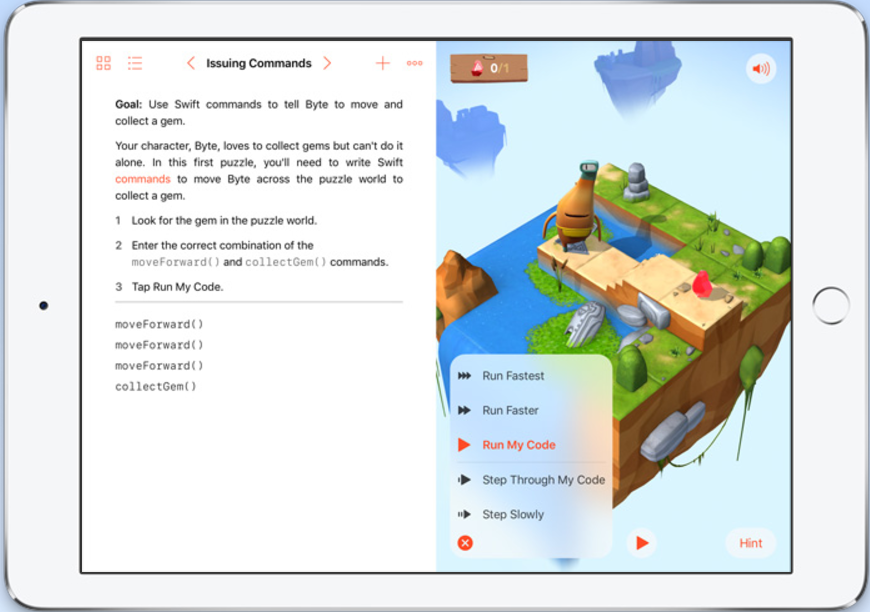日期:106年7月26日(三)
主題:STEAM與運算思維教學實務班–卡內基美隆大學機械學院入門課程:機器人設計
單位:資訊工業策進會 數位教育研究所
上課地點:台北市信義路三段153號3樓
課程計畫:
- 課程網站:https://goo.gl/ulZeDx
- 2017資策會未來之星扎根計畫
- 資策會未來之星扎根培育計畫課程網站
- 資策會【未來之星-扎根計畫】2017年課程列表
- 未來之星扎根計畫FB粉絲專頁
課程目標:
- 瞭解運算思維與STEAM於學科整合應用。
- 瞭解國際機器人教學編制架構與教學內容。
- 瞭解數位學習平台、模擬軟體與實體教學搭配。
- 瞭解機械工程中需要的技巧(包含簡單機械,基礎物理,解決問題的能力,設計和測試等)
- 具備建立簡單機械裝置同時能透過動作編程,將二者整合應用。
課程大綱:
- 【開幕式與課程說明】:這個單元會帶領您了解機器人的零件,以及如何更新機器人的韌體。
- 【圖型化編程環境介紹】:這個單元會教您如何利用圖型化程式,讓機器人前進與設置馬達。
- 【基本移動】:這個單元會教您如何利用圖型化程式讓機器人前後移動、控制速度與控制手臂、操縱旋轉方向與角度等,以及應用程式設計和數學的技巧。
- 【感測器應用】:這個單元會教您如何利用圖型化程式,讓機器人使用觸碰感應器與距離感應器避開障礙物、用陀螺儀感應器來偵測旋轉,以及用顏色感應器讓機器人可以對紅綠燈、道路標示等有所反應。
- 【程式流程】:這個單元會教您使用迴圈來編寫更複雜的程式碼,並用If/Else 條件敘述式,讓機器人根據感應器的讀取數值做出判斷、重複決策與追蹤路線。
- 【學習成果】: 這個單元會請您以救援為挑戰任務,讓機器人執行救人任務,同時防止任務中出現更嚴重的破壞。
課程內容:
STEM Integration in K-12 Education
什麼是運算思維 (Computational Thinking)?
運算思維就是解決問題的方法。
讓我們面對複雜的問題,能夠理解問題本質、發展可能的解決辦法。然後使用電腦、人或兩者都可以理解的方式來呈現這些解決方案。(參考:BBC)
分成四個部分:
- 拆解(Decomposition):將複雜的問題或系統分解成更小、更易於管理的問題;
- 模式識別(Pattern Recognition):為了讓解決問題更有效率,將每個小問題分別檢視,思考之前是否有解過類似的問題;
- 抽象(Abstraction):只注意重要的細節,忽略不相關的資訊;
- 演算法(Algorithms ):設計簡單的步驟或規則來解決每個小問題。
最後,將這些簡單的步驟或規則寫成程式。
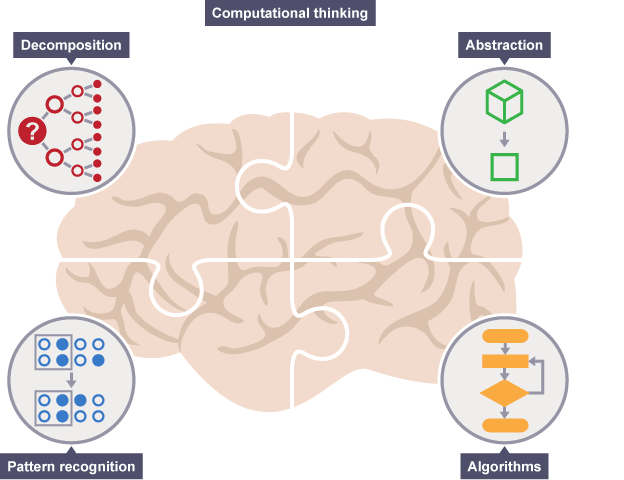
圖片來自 BBC BiteSize
程式是工具,實現「解決問題」的工具。程式語言本身並不涉及運算思維。
VEX IQ 官方網站
VEX IQ Meet the Bots – Starter Kit Robots
VEX IQ Super Kit
Getting Started with ROBOTC for VEX IQ Robot Virtual Worlds
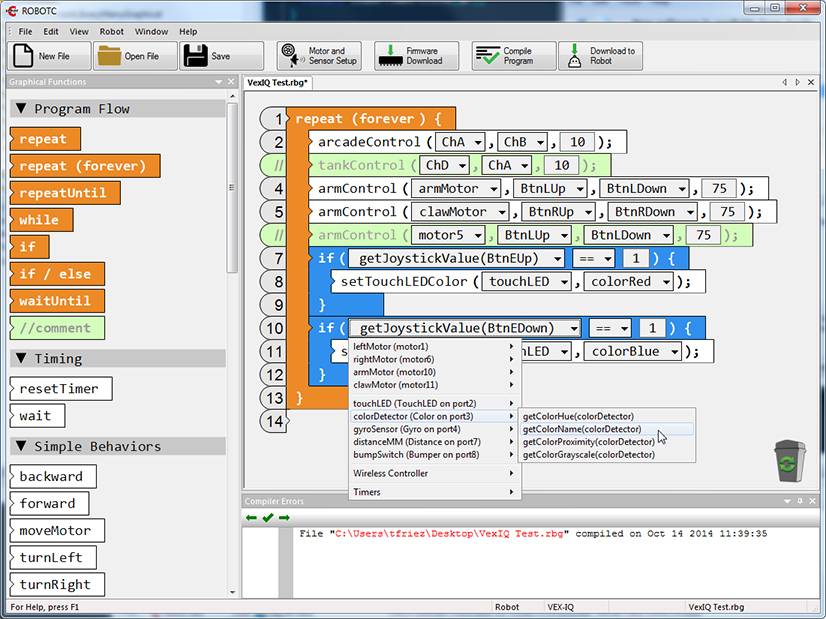
圖片來源:https://content.vexrobotics.com/vexiq/images/SoftwareV2/robotc-graphical.jpg
RobotC Programming Tutorial #01: Getting Started & Basic Functions
Introduction to Programming VEX Robotics in RobotC
卡內基美隆大學機械學院入門課程-機器人設計:
課程網站:CM Asia Learning
VEX IQ – 智能機器人基本動作簡介
- 建造智能機器人的最佳練習
- 最佳實踐導覽
- 最佳實踐評量
- 簡單機械第一部分:槓桿簡單
- 簡單機械介紹
- 槓桿介紹
- 學生槓桿練習
- 槓桿建構說明
- 槓桿研究文章
- 簡單機械第二部分:車輪和車軸和斜面
- 輪軸簡介
- 建造指示-輪軸
- 輪軸應用
- 斜面簡介
- 建造指示-斜面
- 斜面應用
- 簡單機械第三部分: 滑輪
- 簡單機械第四部分:簡單機械工程
- 彈球機問題
- 彈球機問題評量
- 起重機問題
- 起重機問題評量
- 編程的第一部分 : 入門
- 系統配置
- 你的第一程式 ( 物理機器人)
- 你的第一個程式(虛擬機器人)
- 使用
- BUG 挑戰:測量移動和轉動
- 介紹 miniVEX
- BUG 挑戰賽
- BUG挑戰賽的學生練習
- 車輪周長等於 1 圈的旋轉
- 有關於測量的文章
- 延伸學習
- 用測量器測量角度
- 第二部份的程式: 向前移動&轉動
- 行星單元
- 小行星挑戰賽(自選)
- 地心引力的重心和摩擦力
- 齒輪:建立速度或扭轉力
- 機器人奧運會尖峰挑戰
上課教材:
- CM Asia Learning:goo.gl/uxo2mj
- 軟體下載:goo.gl/JexuwC
- 最先裝:ROBOTCforVEXRobotics_455Release.exe
- 最後裝:ExpeditionAtlantisDemo_August_31_2017.exe
學習資源:
- CM Asia Learning
- VEX IQ 官方網站
- VEX IQ Support
- Robot Virtual Worlds | ROBOTC | VEX & NXT Simulator
- ROBOTC.net :: Learn how to use Robot Virtual Worlds
- STEM教育- 維基百科,自由的百科全書
- 從STEM到STEAM:藝術將如何提升高科技人才?
- 運算思維在中小學之推動策略 – 台北市立大學盧東華教授
- 運算思維與程式語言教學增能 – Kids Coding Studio 蔡淑玲 Shalley
- 運算思維簡報_呂聰賢
- 新北市蘆洲國中研習:運算思維與程式設計
- 想法 & 程式 – 呂聰賢